Налаштування маршрутизатора DIR-300A. докладна інструкція

- 3760
- 367
- Ira Moore
Налаштування маршрутизатора DIR-300A. докладна інструкція
У цих інструкціях ми налаштуємо популярний маршрутизатор DIR-300A D-Link. Це недорогий маршрутизатор для домашнього використання. На відміну від D-Link DIR-300/A/D1, який вже припинений, нова модель виробляється в новому дуже незвичному випадку у вигляді циліндра. Приємно, що за таку ціну ви можете придбати маршрутизатор у такому незвичайному випадку.
 Я планую найближчим часом підготувати статтю з порадами щодо вибору бюджетного маршрутизатора для дому. Насправді з цієї причини я придбав D-Link DIR-300A. Оскільки він підходить для домашнього використання в усіх відношеннях і відноситься до бюджетних моделей. Мені сподобався сам маршрутизатор. Незвичайний випадок, хороша якість складання, зрозуміла панель управління та навіть гумові ноги, що в бюджетних моделях дуже рідко.
Я планую найближчим часом підготувати статтю з порадами щодо вибору бюджетного маршрутизатора для дому. Насправді з цієї причини я придбав D-Link DIR-300A. Оскільки він підходить для домашнього використання в усіх відношеннях і відноситься до бюджетних моделей. Мені сподобався сам маршрутизатор. Незвичайний випадок, хороша якість складання, зрозуміла панель управління та навіть гумові ноги, що в бюджетних моделях дуже рідко.
Що стосується конфігурації цієї моделі, то сам процес практично не відрізняється від налаштування інших маршрутизаторів D-Link. Але я вирішив підготувати окрему інструкцію, в якій можна показати та поговорити про всі нюанси. Я покажу, як підключити DIR-300A, як перейти до налаштувань, налаштувати маршрутизатор для підключення до Інтернету, налаштувати мережу Wi-Fi, змінити пароль тощо. D. Я думаю, що ця інформація корисна для багатьох. Більше того, інструкція, що включає, не дуже інформативна.
Ви можете налаштувати маршрутизатор майже з будь-якого пристрою, навіть з телефону або планшета, підключення через мережевий кабель або Wi-Fi. Але, якщо у вас є стаціонарний комп'ютер або ноутбук, то я раджу налаштувати маршрутизатор з цих пристроїв. І найкраще під час налаштування підключатиметься до DIR-300A через мережевий кабель.
Підключення та вхід до налаштувань D-Link DIR-300A
Підключіть адаптер живлення до маршрутизатора, включіть його в розетку та поверніть його на кнопку живлення на самому маршрутизаторі.
Якщо ви налаштуєте маршрутизатор з ПК або ноутбуком, тоді візьміть мережевий кабель, який був включений, і підключіть комп'ютер до маршрутизатора. Ми підключаємо кабель до одного з 4 -х портів локальної мережі.
У порту "Інтернет" (він жовтий), підключіть Інтернет. Кабель від вашого Інтернет -провайдера. До речі, даремно вони зробили жовтий порт Wan і поклали в комплект жовтий мережевий кабель. Багато хто буде розгублений.

Якщо ви хочете налаштувати за допомогою підключення Wi-Fi Network, тоді підключіть свій пристрій до бездротової мережі, яку маршрутизатор розподіляє відразу після включення. Мережа матиме заводську назву. Швидше за все, це буде "dir-300a".
Пароль підключення вказується внизу маршрутизатора, на наклейці. Підписаний як "штифт WPS".

Комп'ютер повинен бути підключений до маршрутизатора. З'єднання може бути без доступу до Інтернету, це нормально.
Далі ми відкриваємо будь -який Інтернет -браузер і переходимо на адресу 192.168.0.1.
Якщо маршрутизатор вимагає імені користувача та пароля, то вкажіть адміністратора та адміністратора. Адреса для введення налаштувань та фабричні параметри також вказані на наклейці з нижньої частини маршрутизатора. Мій маршрутизатор негайно попросив мене змінити заводський пароль, який продовжуватиме використовувати частку входу в налаштування замість адміністратора. Придумайте і запишіть новий пароль двічі. Намагайся не забувати його.
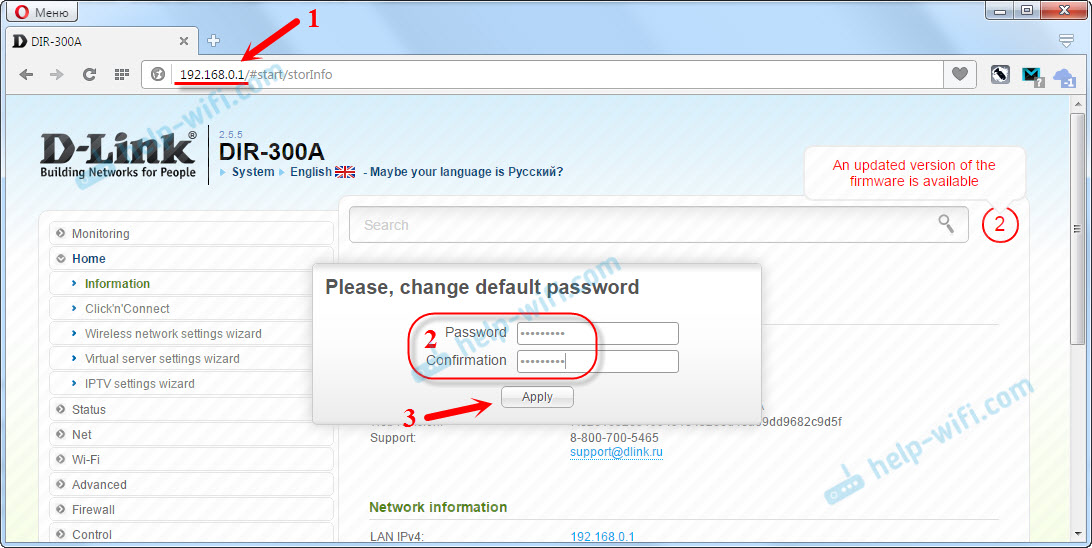
Негайно змінити мову управління контролю на російську або українську.

Ми зайшли на сторінку Налаштування. Якщо ви не можете перейти до налаштувань у 192.168.0.1, потім перевірте з'єднання з маршрутизатором і перегляньте поради з цієї статті: https: // help-wifi.Com/oshibki-i-polomki/chto-delath-ne-zaxodit-v-nastrojki-routera-na-192-168-0-1 -li-192-168-1-1/
Перед налаштуванням я раджу вам оновити прошивку маршрутизатора. Якщо є нова версія. Я підготував окремі інструкції для прошивки D-Link DIR-300A.Налаштування підключення до Інтернету
Дуже важливо правильно налаштувати наш D-Link DIR-300A для підключення до Інтернету. Якщо маршрутизатор не може підключитися до Інтернету, то він не зможе розповсюджувати Інтернет. Не має сенсу продовжувати налаштування без цього.
Потрібно точно знати, який тип підключення до Інтернету використовує ваш Інтернет -провайдера. І всі необхідні параметри, які повинні бути вказані для підключення до Інтернету. Також було б непогано уточнити, чи обов'язковий постачальник на MAC -адресу. Інакше ви можете страждати дуже довго з налаштуваннями.Якщо у вас Динамічний тип підключення IP (Без прив’язки за допомогою MAC -адреси), і ви вже підключили кабель від постачальника до маршрутизатора, як я показав на фотографії вище, тоді Інтернет вже повинен працювати через маршрутизатор. У налаштуваннях прямо на головній сторінці ви можете побачити стан з'єднання. Якщо він вже зелений, то все в порядку. Ми пропускаємо цей розділ і переходимо до встановлення мережі Wi-Fi.

Зелена ікона говорить, що маршрутизатор вже підключився до Інтернету.
Якщо є Обов'язок за допомогою MAC -адреси, Є два варіанти: Змініть MAC -адресу маршрутизатора на Mac комп'ютера, до якого був зв'язаний Інтернет, або зателефонуйте до постачальника, і попросіть зв’язати нову MAC -адресу маршрутизатора, який вказується на самому пристрої, від Нижче на наклейці (Mac ID).Ви можете клонувати Mac на вкладці WAN, вибравши правильне з'єднання.

Якщо у вас є провайдер Beeline, який використовує тип з'єднання - L2TP, або TTK, HOUSE.ru, Rostelecom з типом з'єднання - pppoe, тоді тут вам вже потрібно встановити деякі параметри.
Серед українських постачальників найпопулярніші: домашній Інтернет Kyivstar - це динамічний тип підключення IP. Volya Provider, є також динамічний IP, але ми промиваємо прив'язкою до MAC -адреси.
D-Link DIR-300A: Налаштування з'єднання L2TP на прикладі постачальника Beeline
Перейдіть у Налаштування вкладки "Мережа" - "WAN". Покладіть кліщів біля з'єднань, які є там, і натисніть кнопку "Видалити". Потім натисніть кнопку "Додати".

Далі виберіть тип з'єднання, який використовує ваш постачальник. Для Beeline це "L2TP + Dynamic IP".

Вкажіть двічі вхід та пароль, які ви отримали під час підключення до Інтернету. Також запишіть адресу "VPN -сервер". Для Beeline це ТП.Інтернет.Белін.Ру. Постановіть, чи варто прапорець "буде підключений автоматично". Натисніть кнопку "Застосувати".

Якщо ви все правильно вказали, то маршрутизатор повинен підключитися до Інтернету. З'єднання буде з зеленою піктограмою та станом "підключеного".
Підключення PPPOE з DIR-300A (TTK, House.Ru, Rostelecom)
Так само, як я показав вище, ми створюємо нове з'єднання та вибираємо тип з'єднання PPPOE.

Вкажіть вхід та пароль, вказані в договорі про підключення до Інтернету, та натисніть кнопку "Застосувати".

Якщо маршрутизатор не хоче підключатися до Інтернету, тоді зателефонуйте на підтримку постачальника та перевірте налаштування. Швидше за все, ви неправильно вказуєте деякі параметри.
Дивіться стан з'єднання на вкладці WAN:
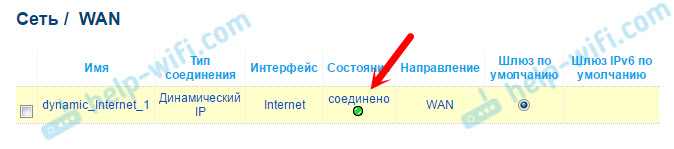
Лише після встановлення підключення до Інтернету, чи має сенс продовжувати налаштування маршрутизатора.
Налаштування мережі Wi-Fi, встановлення пароля
Перейдіть на вкладку "Wi -fi" - "Основні налаштування". Тут ми можемо змінити назву нашої мережі Wi-Fi. У полі SSID запишіть нове ім’я та натисніть кнопку "Застосувати".
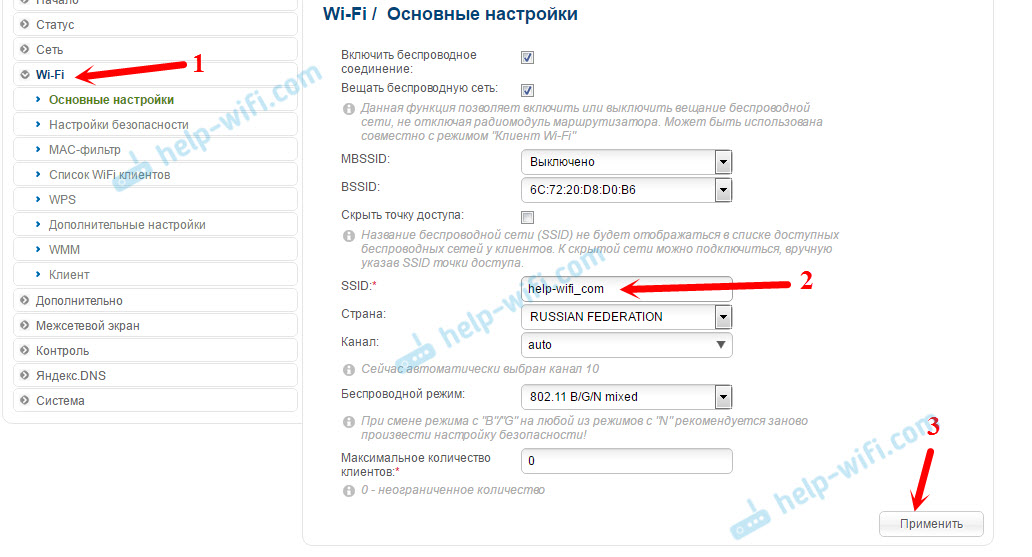
Потім переходимо на вкладку "Налаштування безпеки". Тут, у клавіші шифрування PSK, введіть пароль, який буде використовуватися для підключення до вашої мережі Wi-Fi. Натисніть "Застосувати".

Все, мережа Wi-Fi налаштована.
Оскільки ми завершили основні налаштування, нам потрібно зберегти параметри та перезапустити маршрутизатор. Витягніть курсор у меню "Система" та виберіть "Зберегти". Потім знову ми приносимо курсор до "системи" і вибираємо "перезавантажити".

Після перезавантаження з’явиться мережа Wi-Fi з іменем, яку ви встановите в процесі налаштувань. Щоб підключитися до мережі, використовуйте пароль, який встановлений.
Давайте знову подивимось на кілька налаштувань. Я покажу, як зберегти всі параметри маршрутизатора до файлу та відновити їх, якщо це необхідно.
Ми створюємо резервну копію налаштувань маршрутизатора
Якщо все працює добре, раджу вам зробити резервну копію налаштувань.
Якщо ви спробуєте ввести параметри маршрутизатора, він запитає вас імені користувача та пароля. Ми змінили пароль на початку налаштувань. Заводський адміністратор та адміністратор.

Витягніть курсор на "Систему" і виберіть "Отримати копію налаштувань".
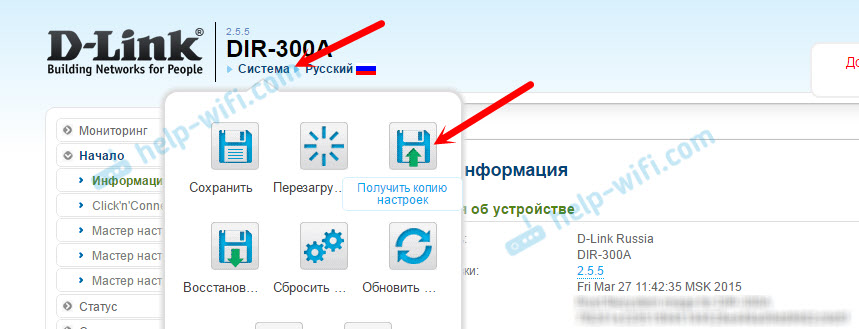
Збережіть файл на комп’ютері, у надійному місці. Якщо необхідно, можна буде відновити налаштування з файлу у розділі "Система" - "Конфігурація".
Тож ми закінчили налаштування цього "завантаження". Я сподіваюся, що ви досягли успіху, і ви встановили свій D-Link DIR-300A. Ви можете задати питання в коментарях. Всього доброго!

